概述
学习Python时,就不得不学习Django框架了,Django是在快节奏的新闻编辑环境下开发的,它的设计是为了使通用的Web开发任务变得快速而简单。
Django是一个高级的Python Web框架,鼓励快速,简洁,以程序设计的思想进行开发,通过使用这个框架,可以减少很多的开发麻烦,能够帮助你把程序的整体架构搭建好,而我们所需要做的工作就是填写逻辑,而框架能够在合适的时候调用你写的逻辑,而不需要我们自己去调用逻辑,让Web开发变得更加的敏捷。
还有就是:
Django是免费的并且开源的!
Django是免费的并且开源的!
Django是免费的并且开源的!
最重要的话说三遍。
Django特点
- 完全免费并且开源
- 快速高效的开发
- 使用MTV架构
- 强大的可扩展性
- 强大的数据库功能
- 自带强大的后台
- 缓存系统
学习目标
- 学习并掌握Django的基本用法
- 了解Django的部分原理以及各组件的含义
- 可以独立使用Django进行基本的网站开发
学习内容
- 了解Django
- 搭建开发环境
- 完成一个简单的个人博客网站
学习Django的知识要求
- 掌握Python语言
- 了解HTML语言
- 了解浏览器上网的基本原理
知识补充
1.正常上网流程
(1)打开浏览器
(2)地址栏输入网址
(3)敲回车
(4)向目标URL发送了一个HTTP请求
(5)服务器将页面响应给浏览器
(6)看到网页
2.浏览器浏览网页的基本原理
本质是网络通信,即通过网络进行数据传递
浏览器经过通信后获取到页面的源代码文档(HTML、CSS等文档)
浏览器解析文档后以适当的形式展现给用户
3.请求响应过程
(1)浏览器发送HTTP请求
(2)网站服务器接收HTTP请求并处理请求
(3)服务器返回HTTP响应给浏览器
环境搭建
在这里需要搭建Python和Django两个开发环境
1.安装Python
(1)windows:Python官网下载对应的MSI安装文件
(2)MAC及Linux自带Python,无需安装
Python开发环境的具体安装步骤在这里就不介绍了
2.安装Django
(1)进入Django官网下载页面(https://www.djangoproject.com/download/)

(2)在这里我们使用第一种安装方式:pip安装。
打开我们的终端输入红框内的命令:pip install Django==2.0
然后回车,这时候就已经在开始安装了,当出现 Successfully installed Django-2.0 pytz-2017.3字样时,则安装成功
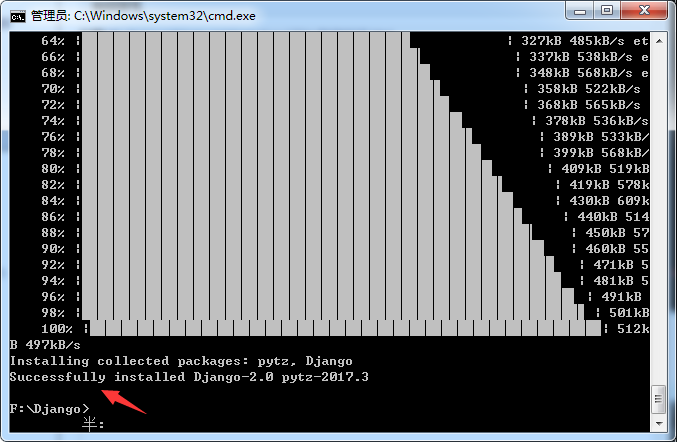
创建项目
1.主要的内容
- 创建项目
- 启动服务
- 创建应用
- 开发页面
2.创建步骤
(1)打开命令行进入想要安置项目的目录

(2)命令行输入:django-admin startproject myblog
(3)如果没有报错,则该项目创建成功

(4)将新建的项目放进GitHub,放到其它代码管理平台上也可以
3.项目目录介绍
manage.py
与项目进行交互的命令行工具集入口(项目管理器)
执行python manage.py来查看所有命令,使用命令
比如可以使用启动命令:
python manage.py runserver ----默认8000端口
python manage.py runserver 9999 ----设置9999端口启动
myblog目录
项目的一个容器
包含项目最基本的一些配置
目录名称不建议修改
wsgi.py
WSGI(Python Web Server Gateway Interface)
中文名:Python服务器网关接口
Python应用与Web服务器之间的接口
urls.py
URL配置文件
Django项目中所有地址(页面)都需要我们自己去配置其URL
__init__.py
Python中声明模块的文件,文件夹有了它,则文件夹成为了一个模块
内容默认为空
settings.py(很重要)
项目中的总配置文件
里面包含了数据库、Web应用、时间等各种配置
文件里面具体有:
- BASE_DIR:指项目的根目录
-
SECRET_KEY:安全码,启动必须有它
-
DEBUG:调试(安全警告:不要在实际生产中使用)
-
ALLOWED_HOSTS=[]:设置访问网站的唯一网址
-
INSTALLED_APPS:安装的应用
-
MIDDLEWARE:工具集
-
ROOT_URLCONF:URL的根文件
-
TEMPLATES:模板
-
DATABASES:数据库配置
-
AUTH_PASSWORD_VALIDATORS:密码认证
-
LANGUAGE_CODE = 'en-us':语言,默认美式英语
-
TIME_ZONE = 'UTC':时区,默认UTC
-
STATIC_URL:静态文件的地址
创建应用
1.创建步骤
- 打开命令行,进入项目中manage.py同级目录
- 命令行输入:python manage.py startapp blog
- 添加应用名到setting.py中的INSTALLED_APPS里面
2.应用目录介绍
migrations
数据移植(迁移)模块
内容自动生成
admin.py
该应用的后台管理系统配置
apps.py
该应用的一些配置
Django1.9以后自动生成
model.py
数据模块
使用ORM框架
类似于MVC结构中的Models(模型)
tests.py
自动化测试模块
Django提供了自动化测试功能
在这里编写测试脚本(语句)
views.py
执行响应的代码所在模块
代码逻辑处理的主要地点
代码中大部分的代码均在这里编写
当前的工程目录结构
myblog
|-----blog(应用目录)
|-----migrations(数据移植模块,内容自动生成)
|------__init__.py
|-----__init__.py
|-----admin.py(应用的后台管理系统配置)
|-----apps.py(应用的一些配置)
|-----models.py(数据模块,类似于MVC结构中的Models(模型))
|-----tests.py(自动化测试模块)
|-----views.py(执行响应的代码所在模块)
|-----myblog(项目目录)
|-----__init__.py
|-----settings.py(项目中的总配置文件)
|-----urls.py(URL配置文件)
|-----wsgi.py(Python应用与Web服务器之间的接口)
|-----db.sqlite3(数据库文件)
|-----manage.py(与项目进行交互的命令行工具集入口(项目管理器))
到目前为止,已经对Django已经有了一定的了解,可以创建项目和创建服务了。
接下来,就应该写代码实战了......
那么就敬请期待Django之路第二篇:路由配置!